- Mwandishi Abigail Brown [email protected].
- Public 2023-12-17 07:02.
- Mwisho uliobadilishwa 2025-01-24 12:26.
Zana Zilizojengwa Ndani za CorelDRAW za Kuchapisha Nyingi
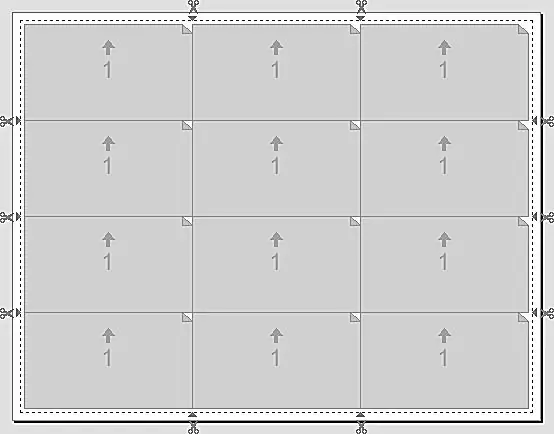
Je, umeunda muundo katika CorelDRAW ambao unahitaji kuchapisha kwa wingi? Kadi za biashara au lebo za anwani ni miundo ya kawaida ambayo ungependa kuchapisha kwa wingi. Ikiwa hufahamu zana zilizojengewa ndani za CorelDRAW za kufanya hivi, unaweza kupoteza muda mwingi kunakili na kuoanisha muundo wako ili uchapishe ipasavyo.
Hapa tutakuonyesha njia mbili tofauti unazoweza kuchapisha vizidishio vya muundo kutoka CorelDRAW-kwa kutumia kipengele cha lebo, na kutumia zana za mpangilio wa kuweka katika Onyesho la Kuchapisha la CorelDRAW. Kwa urahisi, tutatumia kadi za biashara kama mfano katika makala haya, lakini unaweza kutumia mbinu zilezile za muundo wowote unaohitaji kuchapisha kwa wingi.
Tunatumia CorelDRAW X4 katika somo hili, lakini vipengele hivi vinaweza kuwa vilikuwepo katika matoleo ya awali.
Weka Hati na Unda Muundo Wako
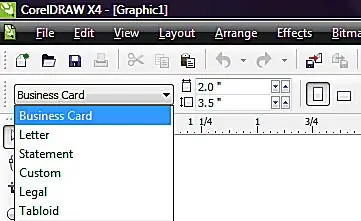
Fungua CorelDRAW na ufungue hati mpya tupu.
Badilisha ukubwa wa karatasi ili ulingane na saizi ya muundo wako. Ikiwa unataka kuunda kadi ya biashara, unaweza kutumia menyu ya kuvuta chini kwenye upau wa chaguo ili kuchagua kadi za biashara kwa ukubwa wa karatasi. Pia, badilisha mwelekeo kutoka kwa picha hadi mlalo hapa ukihitaji.
Sasa tengeneza kadi yako ya biashara au muundo mwingine.
Iwapo utatumia laha ulizonunua za kadi ya biashara iliyo na alama au karatasi ya lebo, nenda kwenye sehemu ya Uchapishaji kwenye Laha za Lebo au Karatasi ya Kadi ya Biashara Iliyofungwa. Iwapo ungependa kuchapisha katika karatasi ya kawaida au kadi, nenda kwenye sehemu ya Zana ya Muundo wa Uwekaji..
Kuchapisha kwenye Laha za Lebo au Karatasi ya Kadi ya Biashara Iliyofungwa
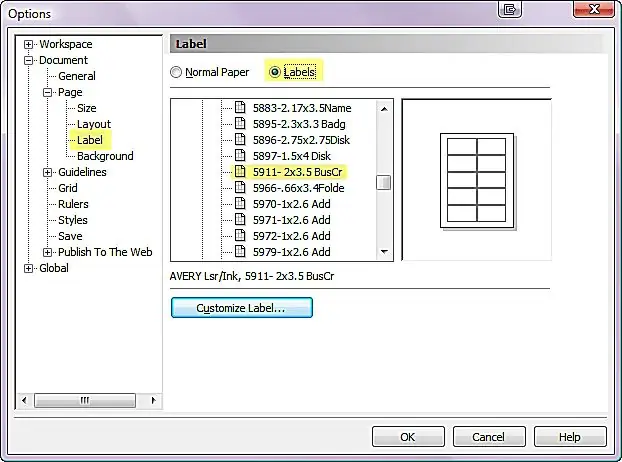
Nenda kwa Muundo > Mipangilio ya Ukurasa.
Bofya Weka lebo katika mti wa chaguo.
Badilisha chaguo za lebo kutoka Karatasi ya Kawaida hadi Lebo. Unapofanya hivi, orodha ndefu ya aina za lebo itapatikana kwenye kidirisha cha chaguo. Kuna mamia ya aina za lebo kwa kila mtengenezaji, kama vile Avery na wengine. Watu wengi nchini Marekani watataka kwenda kwa AVERY Lsr/Ink. Chapa nyingine nyingi za karatasi zitajumuisha nambari zinazolingana za Avery kwenye bidhaa zao.
Panua mti hadi upate nambari mahususi ya bidhaa inayolingana na karatasi unayotumia. Unapobofya kwenye lebo kwenye mti, kijipicha cha mpangilio kitaonekana karibu nayo. Avery 5911 labda ndiyo unatafuta ikiwa muundo wako ni kadi ya biashara.
Unda Muundo wa Lebo Maalum (Si lazima)
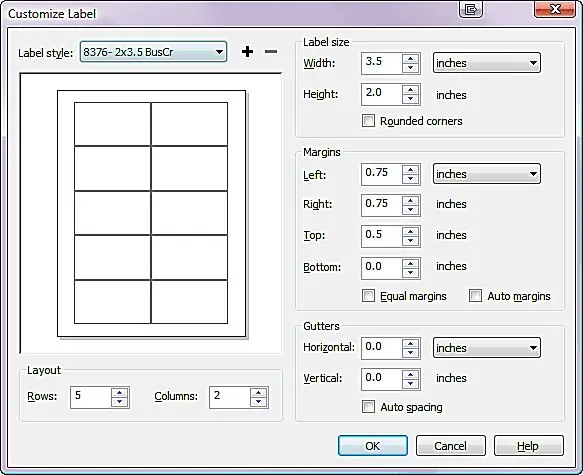
Unaweza kubofya kitufe cha kuweka mapendeleo cha lebo ikiwa huwezi kupata mpangilio mahususi unaohitaji. Katika kidirisha cha kuweka mapendeleo cha lebo, unaweza kuweka ukubwa wa lebo, pambizo, mifereji ya maji, safu mlalo na safu wima ili zilingane na karatasi unayofanyia kazi.
Onyesho la Kukagua Chapisho la Lebo
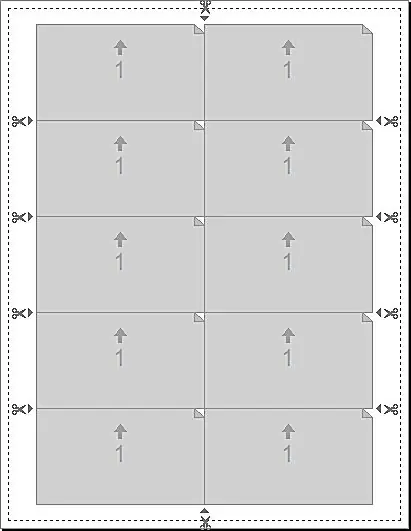
Pindi unapobonyeza sawa kutoka kwenye kidirisha cha lebo, hati yako ya CorelDRAW haitaonekana kubadilika, lakini unapoenda kuchapisha, itachapishwa katika mpangilio uliobainisha.
Zana ya Muundo wa Kuweka
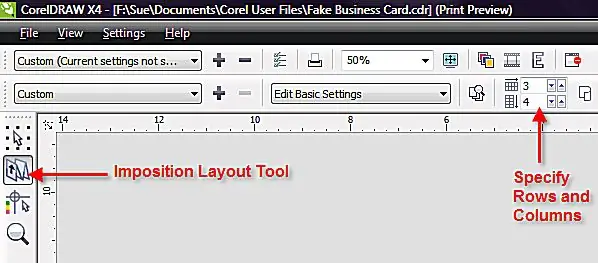
Nenda kwenye Faili > Onyesho la Kukagua Chapa..
Unaweza kupata ujumbe kuhusu kubadilisha mwelekeo wa karatasi Ikiwa ndivyo, kubali mabadiliko.
Onyesho la kukagua uchapishaji linapaswa kuonyesha kadi yako ya biashara au muundo mwingine katikati ya karatasi nzima.
Kando ya upande wa kushoto, utakuwa na vitufe vinne. Bofya ya pili-- Mpangilio wa Kuweka Pial. Sasa katika upau wa chaguo, utakuwa na nafasi ya kutaja idadi ya safu na safu ili kurudia muundo wako. Kwa kadi za biashara, iweke kwa 3 kote na 4 chini. Hii itakupa miundo 12 ya ukurasa na kuongeza matumizi yako ya karatasi.
Alama za Mazao za Uchapishaji
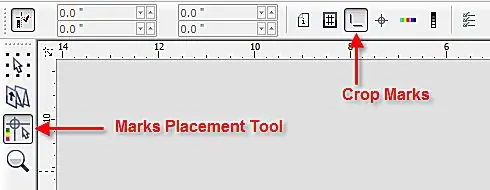
Ikiwa ungependa alama za kupunguza zisaidie katika kukata kadi zako, bofya kitufe cha tatu--Zana ya Uwekaji Alama-- na uwashe kitufe cha Chapisha Alama za Kupunguza katika upau wa chaguo.
Ili kuona muundo wako jinsi utakavyochapisha, bonyeza Ctrl-U ili kwenda kwenye skrini nzima. Tumia kitufe cha Esc ili kuondoka kwenye onyesho la kukagua skrini nzima.






